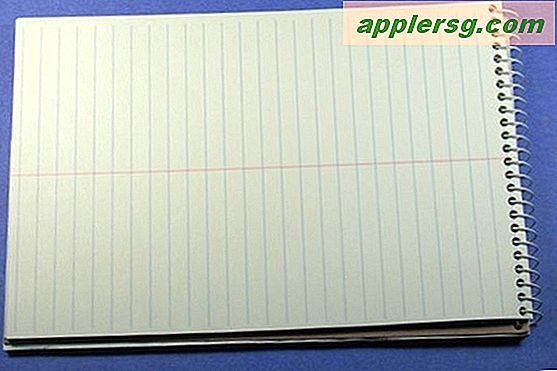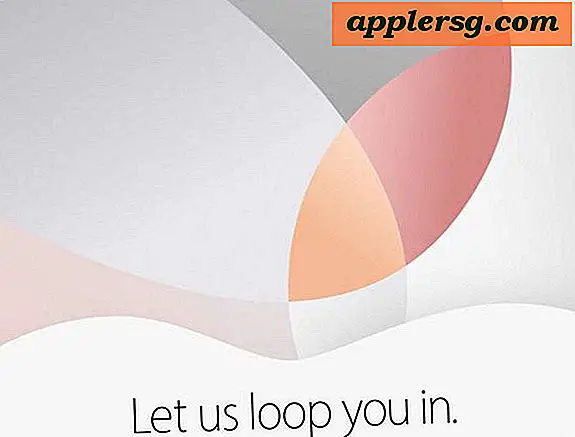Crypter les dossiers avec la protection par mot de passe dans OS X, le moyen le plus simple
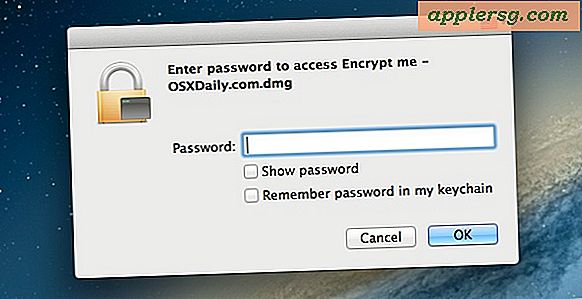
Crypter des dossiers et exiger des mots de passe pour l'accès est un excellent moyen de stocker et de protéger les données privées sur un Mac. Maintenant, il existe un nouveau moyen de protection par mot de passe des dossiers et des fichiers sensibles introduits dans OS X avec Mountain Lion qui vous permet de créer une nouvelle image disque cryptée directement à partir d'un dossier spécifié. Bien que vous puissiez toujours créer une image disque vierge et la remplir comme bon vous semble en utilisant l'astuce précédente, cette nouvelle option dans Utilitaire de disque est plus facile à utiliser et extrêmement rapide, ce qui en fait la méthode préférée pour ajouter une couche de cryptage un dossier, se sécurisant avec tout son contenu.
Chiffrer un dossier sous Mac OS X
Cette astuce spécifique "Image from Folder" nécessite OS X 10.8 ou plus tard pour utiliser:
- Open Disk Utility, disponible dans / Applications / Utilitaires /
- Déroulez le menu "Fichier" et sélectionnez "Nouveau" puis "Image disque à partir du dossier"
- Accédez au dossier que vous souhaitez transformer en un lecteur crypté et cliquez sur "Image"
- Définissez le format d'image sur "lecture / écriture" et le cryptage sur "AES 128 bits"
- Choisir un mot de passe fort (ou en générer un en appuyant sur l'icône de la clé noire) et - c'est important - décocher la case "Mémoriser le mot de passe dans mon trousseau", puis cliquer sur OK



Si vous n'avez pas l'intention d'utiliser l'image cryptée comme un dossier de travail auquel vous pouvez ajouter et supprimer des documents, vous pouvez choisir un format d'image autre que "lecture / écriture".
Une image disque cryptée sera créée en fonction du dossier que vous avez spécifié. Cela peut prendre un certain temps si le dossier est volumineux ou si votre Mac est lent.
Accéder au dossier crypté et au contenu
Une fois les procédures de cryptage terminées, vous pourrez accéder au dossier crypté et l'utiliser. Pour résumer les étapes d'accès au dossier chiffré et comment l'utiliser correctement pour maintenir la sécurité:
- Ouvrez l'image de dossier cryptée avec un double-clic, en la traitant comme une image disque normale
- Entrez le mot de passe utilisé lors de la configuration initiale du cryptage - ne cochez PAS "Mémoriser le mot de passe"
- Accédez au dossier crypté et au contenu sous la forme d'un disque virtuel monté, vous pouvez le modifier, le copier, le modifier, le supprimer et l'ajouter
- Lorsque vous avez terminé, fermez les fichiers et éjectez l'image virtuelle pour sécuriser à nouveau le dossier et les fichiers et exigez un mot de passe pour un accès ultérieur

Vous voudrez localiser le fichier dmg chiffré et le stocker quelque part assez accessible, car vous allez utiliser un double-clic pour essayer de monter l'image du dossier dans le Finder quand il a besoin d'utilisation, et bien sûr vous aurez besoin du mot de passe pour accéder les fichiers. Tout comme lors de la création du mot de passe image, décochez la case "Mémoriser mot de passe dans mon trousseau" sinon vous allez stocker le mot de passe et perdre l'avantage de sécurité de l'image cryptée. Cela s'applique également au transfert de l'image de dossier cryptée vers un autre Mac.
Avec une image disque cryptée lisible et inscriptible, vous pouvez la traiter comme un dossier normal et copier, supprimer ou déplacer des fichiers de l'image. Tout élément introduit dans l'image lors du montage sera automatiquement crypté sous la même couche de protection avec le même mot de passe. Lorsque vous avez fini de travailler avec le dossier et que vous voulez qu'il soit à nouveau protégé par un mot de passe, il vous suffit de démonter l'image disque. La reprise d'accès nécessitera le mot de passe avant de pouvoir être monté et disponible.
La courte vidéo ci-dessous montre l'ensemble du processus, en moins d'une minute, vous pouvez crypter un dossier avec protection par mot de passe et le monter pour l'accès.
N'oubliez pas, n'oubliez pas le mot de passe, sinon vous perdrez définitivement l'accès aux données stockées dans le dossier chiffré. Ceci est important, car le niveau de sécurité du format de chiffrement est si fort qu'il est pratiquement impossible de le rompre, ainsi un mot de passe perdu signifie des données perdues.
Remarque: Cela ne fera que chiffrer et protéger par mot de passe le dossier spécifié, si vous cherchez un cryptage complet du disque pour chaque chose sur le Mac, vous devriez activer FileVault à la place. FileVault applique une méthodologie de chiffrement similaire à l'ensemble du disque dur automatiquement.